
¿Cómo pasar tus fotos y videos del WhatsApp a tu ordenador de manera automática?
En este articulo te explicaré como hacer copias y mover estas fotos/videos que pasan por el WhatsApp, sea bien porque las recives o bien porque las mandas tú.
Empecemos por el inicio: Las fotos y videos que recibes y que envias desde tu movil NO se guardan en el mismo sitio donde se guardan cuando haces fotos o videos con el movil. En otras palabras, hacer una foto abriendo la aplicacion de la camara de tu movil NO es lo mismo que desde dentro del WhatApp hacer una foto. Es decir, lo que abras primero (la camarita o el WhatsApp) determinará donde se guardan en tu movil de manera automática dichas fotos o videos.
Lo que vamos a hacer es un movimento de ese contenido (es decir vamos a copiar a tu PC y luego BORRARLAS en el movil para liberar espacio y volverlo a la vida).
La forma más facil es usar el servicio de almacenamiento online gratuito de Dropbox (una copia de seguridad de WhatsApp en Dropbox). Una vez configurado, este duplicado(y borrado) se realizará de forma automática, es decir, cada nueva foto o archivo multimedia que recibas en tu WhatsApp se subirá al servicio en la nube Dropbox, sin que tengas que hacer nada. GUAI!!!
La aplicación oficial de Dropbox para Android debería permitir sincronizar o guardar una carpeta cualquiera del dispositivo en su servicio online, pero de momento esto no es posible (excepto por la carpeta de fotos de la cámara que como ya comenté anteriormente no es el objetivo de este artículo). Para poder hacer un duplicado de las fotos de WhatsApp y otros archivos recibidos es necesario instalar en Android una aplicación alterna, llamada Dropsync , la buscas en el GooglePlay como es habitual y te la instalas, no requiere mayores aclaraciones.
¿Cómo guardar fotos y archivos de WhatsApp en Dropbox?
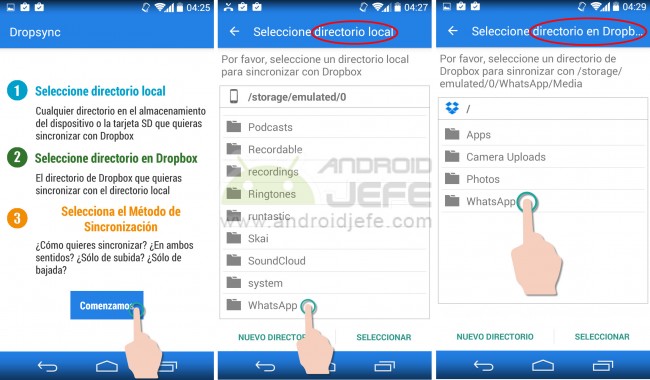
Paso 1: Abrir la cuenta de Dropbox en el PC o en el dispositivo Android y crear dentro una carpeta llamada WhatsApp. (si no conoces Dropbox, busca por internet que hay miles de tutoriales que lo explican)
Paso 2: Instalar Dropsync en tu movil Android (Dropsync en Google Play) y conectar la app con la cuenta de Dropbox del paso 1.
Paso 3: Elegir el directorio o carpeta del teléfono que se va a guardar en Dropbox. En este caso sería la carpeta WhatsApp, que normalmente está en la memoria interna. Esta es la carpeta que contiene todos los archivos recibidos y datos de WhatsApp: fotos, imágenes, vídeos, archivos de voz, fondos de pantalla, fotos de perfil y hasta los mensajes o conversaciones.
Paso 4: Elegir la carpeta de Dropbox donde se va a guardar esas fotos y archivos. En este caso hay que elegir la carpeta creada al principio (a la que se le puso el nombre “WhatsApp”).
Paso 5: Finalmente elegir el método de sincronización: aquí te recomienda elegir la opción "Subir y borrar", y a que esta opción sube a Dropbox cada archivo o foto nueva recibida en WhatsApp y luego la elimina del teléfono liberando espacio y teniendo tu movil siempre limpio.
a que esta opción sube a Dropbox cada archivo o foto nueva recibida en WhatsApp y luego la elimina del teléfono liberando espacio y teniendo tu movil siempre limpio.
ATENCIÓN: luego tendrás que regularmente mover esos esas fotos de tu ordenador a otra carpeta si quieres mantenerlos. Te aconsejo un disco externo. (eso ya es otro tema, de como organizas tu las fotos y videos), pero considera que a todos los efectos los tienes ya en tu ordenador.
El guardado de los datos y archivos de WhatsApp en la nube de Dropbox se hará de forma automática, sin ninguna intervención por parte del usuario (de eso se trata leste articulo). En caso de querer sincronizar o duplicar otra carpeta del dispositivo, hay que ir a los ajustes de Dropsync y configurar de nuevo lo anterior, a través de la opción Directorios sincronizados. La versión gratis de Dropsync sólo permite sincronizar un directorio a la vez, limitación que se puede quitar comprando Dropsync Pro.
Es recomendable que la descarga automática de archivos multimedia esté activada en la aplicación WhatsApp (Ajustes > Ajustes de chat > Descarga autom. de multimedia).
Con esto el usuario no tiene necesidad de buscar una solución para guardar sus fotos de WhatsApp en el PC, pues sólo con instalar el cliente de Dropbox en tu ordenador
tendrás siempre disponibles allí tus fotos y archivos recibidos en la aplicación de mensajería, de manera automática.
Artículo de DPC
www.elcasar.net
Si te ha parecido complicado o no te animas a hacerlo te recomendamos que llames a los profesionales del sector que se anuncian en esta página.





